- Clock Watchdog Timeout Windows 11 mavi ekran hatası, hatalı RAM modülleri, bozuk donanım sürücüleri veya hız aşırtmalı bir CPU nedeniyle ortaya çıkabilir.
- Windows 11, Clock Watchdog Zaman Aşımı hatasını uygun şekilde düzeltebilecek birkaç yerleşik sistem bakım aracı içerir.
- Sorunu tamamen çözmek için aygıt sürücüsü hatalarını da kontrol etmeniz gerekebilir.

xİNDİR DOSYASINI TIKLAYARAK KURULUM
Bu yazılım, yaygın bilgisayar hatalarını onaracak, sizi dosya kaybından, kötü amaçlı yazılımlardan, donanım arızasından koruyacak ve bilgisayarınızı maksimum performans için optimize edecektir. Şimdi 3 kolay adımda bilgisayar sorunlarını düzeltin ve virüsleri kaldırın:
- Restoro PC Onarım Aracını İndirin Patentli Teknolojilerle birlikte gelen (patent mevcut Burada).
- Tıklamak Taramayı Başlat PC sorunlarına neden olabilecek Windows sorunlarını bulmak için.
- Tıklamak Hepsini tamir et bilgisayarınızın güvenliğini ve performansını etkileyen sorunları gidermek için
- Restoro tarafından indirildi 0 okuyucular bu ay
Clock Watchdog Zaman Aşımı hatası, Windows 11 ve diğer Microsoft masaüstü platformlarında ortaya çıkabilecek korkunç BSOD sorunlarından biridir (Windows 10 kullanıcıları genellikle aynı Clock Watchdog Zaman Aşımı hatasını yaşadı).
Bu sorun ortaya çıktığında, Clock Watchdog Timeout hata mesajını içeren mavi bir ekran belirir. Bir okuyucumuz şikayet etti. Hata kodu ile bir mavi ekran alıyorum Clock Watchdog Zaman Aşımı çok sık, hatta günde birden çok kez.
Bu genellikle bilgisayarını açtıktan hemen sonra değil, çalışmanın ortasında olur. Clock Watchdog Zaman Aşımı hatası sistemin yeniden başlatılmasını gerektirdiğinden, düzenli olarak meydana gelirse ciddi bir sorun olabilir.
Windows 11'deki Saat Bekçisi Zaman Aşımı hatasına aşina iseniz, bunun tekrar olmamasını sağlamak için bazı sorun giderme işlemleri yapmalısınız.
Neden bir BSOD hatası görünüyor?
BSOD, bir tür sistem çökmesi olan mavi ölüm ekranı anlamına gelir. Önemli bir işlemin aniden sonlandırılması veya donanım arızası nedeniyle mavi ekran sistem çökmesi meydana gelir. Bu tür hatalar göründüğünde, Windows yeniden başlatılacaktır.
BSOD hataları, Windows'u durdurdukları için durdurma hataları olarak da bilinir. Hepsi, onlara referans veren durdurma hata kodları (aksi takdirde değerleri kontrol edin) ile birlikte gelir. Clock Watchdog Zaman Aşımı hata kodu, 0x00000101 kontrol değerine sahiptir.
Clock Watchdog Zaman Aşımı mavi ekran hatası, yanıt vermeyen veya kilitlenen bir CPU'nun (merkezi işlemci birimi) sonucudur. Sonuç olarak, işlemci kesintileri işlemeyi durdurur.
Her halükarda, Clock Watchdog Zaman Aşımı sorunu, diğer herhangi bir BSOD hatası kadar korkutucu. Çeşitli nedenlerle ortaya çıkabileceğinden, bunun için çok sayıda olası düzeltme vardır. Windows 11'de Clock Watchdog Zaman Aşımı hatasını bu şekilde çözebilirsiniz.
Windows 11'de Clock Watchdog Zaman Aşımı hatasını nasıl düzeltirim?
1. Gereksiz USB aygıtlarını bilgisayardan çıkarın
Öncelikle, depolama veya DVD sürücüleri gibi PC'nize bağlı tüm gereksiz USB çevre birimlerini çıkarmanız önerilir.
Bundan sonra Clock Watchdog Zaman Aşımı hatası ortaya çıkmazsa, soruna önceden bağlanan cihazlardan biri neden olmuş olabilir.
2. Bir SFC taraması çalıştırın
- Arama kutusunu açmak için büyüteç görev çubuğu buton.
- Tip cmd Windows 11'in arama yardımcı programında.
- Tıkla Komut istemi's Yönetici olarak çalıştır seçenek.

- Bir sistem dosyası taraması çalıştırmadan önce bu komutu girin ve Girmek:
DISM.exe /Çevrimiçi /Temizleme görüntüsü /Restorehealth - Ardından, aşağıdaki sistem dosyası komutunu yazın. Çabukpencere ve vuruş Girmek:
sfc /scannow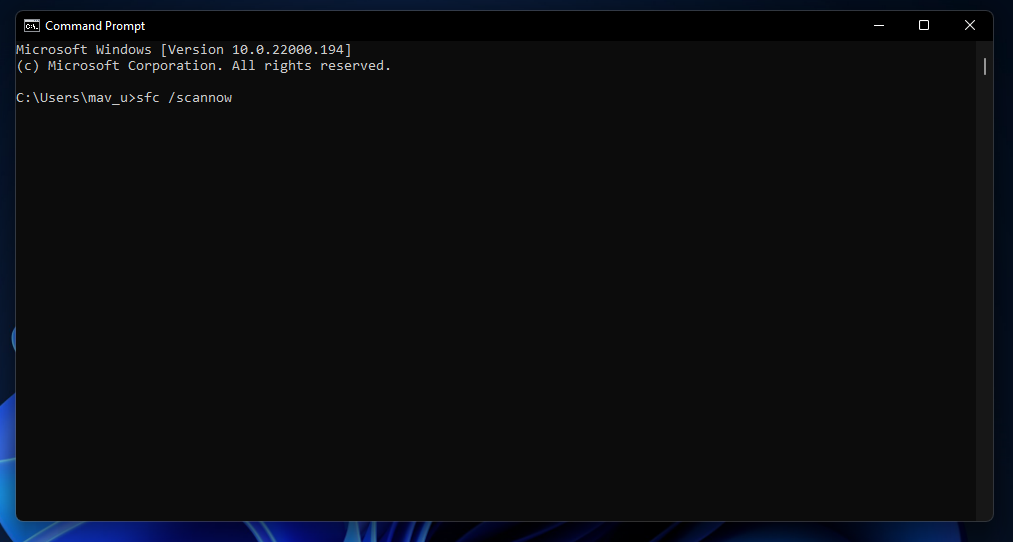
- Tarama yüzde 100 tamamlanana ve bir sonuç mesajı görüntüleyene kadar bekleyin.
3. Windows 11'i güncelleyin
- Açmak Ayarlar daha hızlı basın pencereler + ben klavye kısayolu.
- Ardından Windows güncelleme sekme.

- basın Güncellemeleri kontrol et bu sekmedeki düğmesine basın.
4. PC hız aşırtmasını geri al

Özel bir araçla herhangi bir sistem hız aşırtması yaptınız mı? Evet ise, bu nedenle Clock Watchdog Zaman Aşımı hatasını düzeltmeniz gerekebilir.
Bu nedenle, hız aşırtma yazılımınızdaki ayarları varsayılan değerlerine geri yükleyerek hız aşırtmayı geri alın.
5. Aygıt Yöneticisi'nde sarı sürücü hatası göstergelerini kontrol edin
- Windows 11'leri sağ tıklayın Başlangıç görev çubuğu düğmesi.
- Seçme Aygıt Yöneticisi menüde.
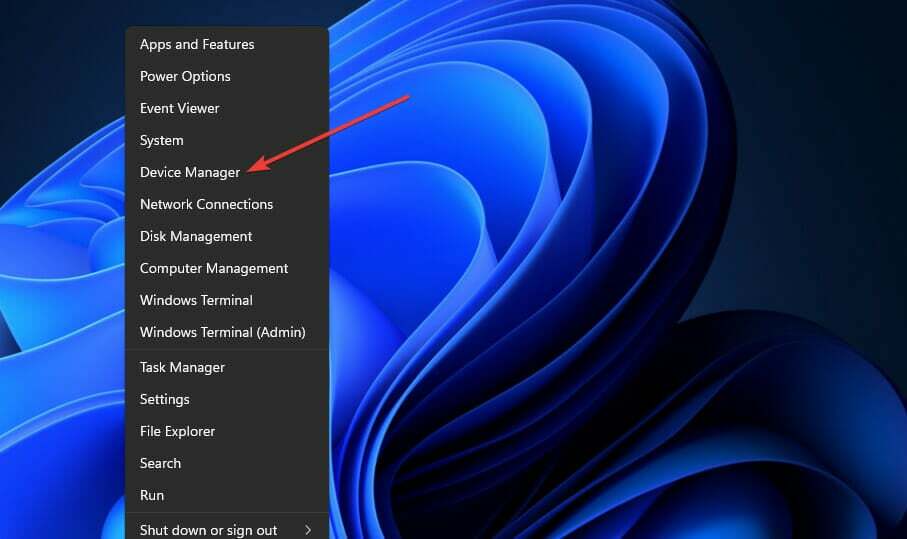
- Şimdi, cihaz hatalarını gösteren sarı ünlem işaretli cihazları arayın.
- Üzerinde sarı ünlem işareti olan bir cihaza sağ tıklayın ve Sürücüyü güncelle.

- Bundan sonra, seçeneği seçin Sürücüleri otomatik olarak ara.

Ayrıca, bilgisayarınızı saygın üçüncü taraf sürücü güncelleme yazılımıyla taramanız önerilir. gibi bir üçüncü taraf sürücü güncelleyici DriverFix tüm PC'nizin eski sürücülere sahip cihazlarını listeler ve otomatik olarak günceller.
6. Windows Bellek Tanılama Yardımcı Programını çalıştırın
- İlk olarak, tıklayın büyüteç görev çubuğundaki simge.
- Anahtar kelimeyi yazın Windows bellek tanılama arama aracının metin kutusu içinde.
- Tıklamak Windows bellek tanılama penceresini açmak için.
- seçin Şimdi yeniden başlatve sorunları kontrol edin seçenek.

- Bundan sonra, Windows yeniden başlatılacaktır. bekle Windows bellek tanılama işini yapmak için bir araç.
- Windows yeniden başlatıldığında, bir Windows Bellek Tanılama sonucu görünmelidir. Ancak, değilse, sağ tıklayın Başlangıç ve seçin Etkinlik göstericisi.
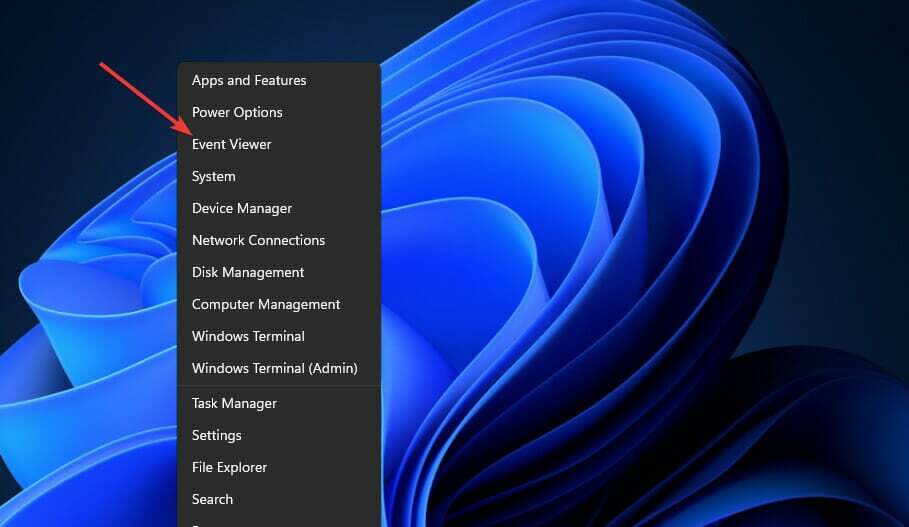
- Seçme Windows Günlükleri ve sistem üzerinde Etkinlik göstericisi pencere.
- Tıkla Bulmak sağ taraftaki seçenek Etkinlik göstericisi.

- Tip Bellek Tanılama içinde Ne buldun kutu.
- Tıkla Sonraki Bul buton.

- Daha sonra MemoryDiagnostic sonucunu ekranda görüntüleyebilirsiniz. Genel Olay Görüntüleyici'nin altındaki sekme.
Windows Bellek Tanılama, bir RAM sorununu vurgularsa, PC'nizdeki bir bellek modülünü değiştirmeniz gerekebilir.
7. Windows 11'i daha önceki bir tarihe geri yükleyin
NOT
Windows 11'i bir geri yükleme noktasına geri yüklemek, seçilen tarihten sonra yüklenen yazılımı kaldıracaktır. Bu nedenle, seçilen bir geri yükleme noktası için hangi yazılımı yeniden yüklemeniz gerektiğini tıklayarak kontrol etmeyi düşünün. Etkilenmiş programlar için tarama Sistem Geri Yükleme'de.
- İlk olarak, düğmesine basın pencereler ve r tuşları aynı anda.
- Ardından, bu metni Açık kutu ve bas Girmek:
rstrui - seçin Farklı bir geri yükleme noktası seçin Bu seçenek mevcutsa radyo düğmesine basın.
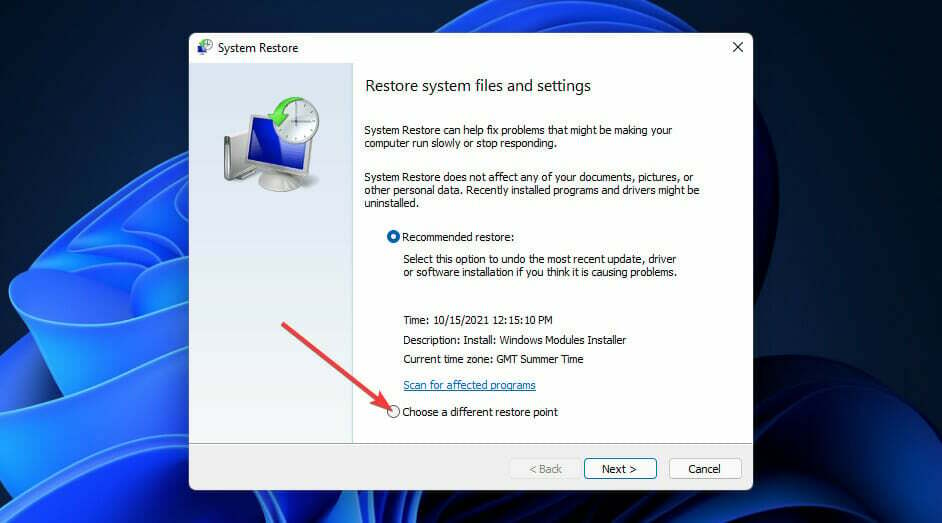
- Tıklamak Sonraki Devam etmek için.
- seçin Daha fazla geri yükleme noktası göster Sistem Geri Yükleme bu seçeneği görüntülüyorsa onay kutusu.
- Windows 11'i masaüstü veya dizüstü bilgisayarınızda Clock Watchdog Zaman Aşımı hatasından önceki bir zamana geri döndürecek bir geri yükleme noktası seçin. Alternatif olarak, yapabileceğiniz en eski geri yükleme noktası tarihini seçin.

- basın Sonraki düğmesine basarak son adıma gidin.
- seçin Bitiş Windows 11'i seçilen geri yükleme noktasına geri döndürme seçeneği.
8. PC'nizin BIOS'unu güncelleyin

Daha eski bir bilgisayar kullanıyorsanız, sorunu çözmek için bir BIOS (Temel Giriş Çıkış Sistemi) güncellemesi gerekebilir.
BIOS'u güncellemek için, onun için en son üretici yazılımını indirmeniz gerekir. Bizim BIOS'unuzu nasıl kolayca güncelleyeceğinize dair kılavuz tüm ayrıntıları sağlar.
Clock Watchdog Zaman Aşımı hatasını düzeltmek için kiminle iletişime geçebilirim?
Bu bir Windows hatası olduğundan, muhtemelen Microsoft'un destek servisine başvurmak en iyisidir. Doldurarak bir tarayıcı aracılığıyla bu hizmeti yapabilirsiniz. Metin kutusu üzerinde Microsoft Destek sayfasına başvurun. Bundan sonra, tıklayın Yardım almak düğmesine basın ve seçin İletişim desteği.
Teknik BSOD sorunları, bilgisayar üreticisi destek servislerinin de yardımcı olabileceği bir konu olabilir. PC'nizin üreticisinin büyük olasılıkla masaüstleri veya dizüstü bilgisayarlar için de destek hizmeti vardır. Destek hizmetleriyle nasıl iletişim kuracağınızı öğrenmek için bilgisayarınızın üreticisinin web sitesine bakın.
Bununla birlikte, yukarıda önerilen çözünürlükleri uygulamak, birçok kullanıcı için Clock Watchdog Zaman Aşımı hatasını düzeltebilir. Sorunu herkes için çözmeleri tamamen garanti değil, ancak yine de kesinlikle denemeye değer.
Son çare olarak platformu yeniden yüklemeyi deneyebilirsiniz. İşletim sistemini bir Windows 11 USB flash sürücü ile yeniden yükleyebilirsiniz. Alternatif olarak, platformu bölümümüzde belirtildiği gibi sıfırlayın. Windows 11 kılavuzunun nasıl sıfırlanacağına ilişkin kılavuz.
Microsoft'un web sitesinin destek bölümü ayrıca bilgilendirici bir mavi ekran hataları için sorun giderici. Sorun gidericinin önerdiği çözümlerden bazıları, Clock Watchdog Zaman Aşımı hatasını düzeltmenize yardımcı olabilir. Bu nedenle, destek hizmetleriyle iletişime geçmeden önce o sayfaya da göz atın.
Aşağıdaki yorumlar bölümünde bize deneyiminizi ve sizin için işe yarayan çözümü anlatın.

![[Düzeltildi] Macrium Reflect klonu başlatılamadı hatası](/f/e88be587a8546e4b0b068d0f149811b3.png?width=300&height=460)
